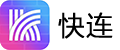自从全面升级家里的电脑系统至Win10后,我深切体会到了它的强大之处,无论是功能上的优化还是人性化设计都令人印象深刻。与之前的测试版相比,Win10作为主力系统自然要适应日常的工作需求,很多设置和操作都需顺应之前的使用习惯。
经过这几天的摸索,我终于让这套Win10系统变得得心应手。下面,我就分享一下这段时间优化配置的经验,希望能给大家带来启发。
刚装好Win10时,电脑响应速度很慢,硬盘灯闪烁不停,这明显是微软默认开启的服务未及时关闭导致的。
网上虽然有很多文章指导如何关闭系统服务,但很多已过时。经过测试,我发现关闭以下五组服务能有效提升Win10的工作效率:Connected User Experiences and Telemetry、Diagnostic Execution Service、Diagnostic Policy Service、Diagnostic Service Host、Diagnostic System Host。具体操作是:在Cortana搜索框中输入“服务”,找到这五项,逐一对每一组条目右击,将“属性”中的启动类型修改为“禁用”。
另外,Windows Search服务也会消耗大量资源,电脑空闲时硬盘灯闪烁多是其“功劳”。它主要是为硬盘建立索引目录,以备快速搜索文件。不过,对于性能不佳的电脑来说,不建议开启此服务。
第二步,关闭“亚克力”特效。
尽管台式机表现良好,但笔记本电脑在安装Win10后却变得卡顿。这可能是因为Win10 RS4新推出的“亚克力”特效导致的。
“亚克力”特效类似于Win7时代的“Aero毛玻璃”,应用了“亚克力”的组件会呈现出半透明的朦胧感。但随着应用越来越广泛,其对电脑的要求也越来越高,可能导致电脑性能下降。
关闭方法:点击“开始菜单”→“设置”→“个性化”→“颜色”,取消“透明效果”前的复选框。
第三步,链接手机号码。
由于工作原因,我平时在电脑前的时间较长,有时手机不在身边就错过了重要短信。最新版Win10为Cortana(小娜)增加了同步短信(或微信)的功能。
具体操作是:点击“开始菜单”→“设置”→“手机”,然后点击“添加手机”链接,输入自己的手机号码,点击“发送”按钮。Win10会自动向手机端发送一条验证短信,按照提示安装手机版Cortana即可。
Cortana装好后,需要登录与PC端相同的账号和密码,Win10即可自动同步各类信息。目前Cortana能同步的消息包括短信、微信、QQ消息、电子邮件,甚至系统级提醒。
第四步,修改默认输入法。
作为文字编辑,我对于输入法的要求很高。Win10自带的微软拼音无法满足我的需求,所以我选择了万能五笔输入法。
Win10的输入法切换键与Win7不同,由之前的“Ctrl+Shift”变成了“Win+空格”。我对此进行了调整,删除了除“万能五笔”以外的所有输入法,并在万能五笔设置中将初始输入状态修改为“英文”,将中英切换键修改为“右Shift”。
第五步,安装手机版Edge。
有时在手机端看到一些有价值的网页,如何同步到PC上快速编辑呢?我选择为手机安装Edge浏览器,通过登录与PC端一致的账号和密码,即可方便地将网页一键推送到PC上。
具体操作是:打开要推送的网页,点击工具栏中间的“发送到”按钮,Edge会询问你要推送的电脑名称,确定后,网页就会在目标机上自动打开。
第六步,修改默认程序。
电脑用久了,总会有些自己习惯的软件。微软爸爸显然是想推广它的UWP“全家桶”,比如默认的邮件、音乐、视频、浏览器等。
修改Win10默认应用的方法是:点击“开始菜单”→“设置”→“应用”→“默认应用”。但有时修改成功后,Win10会自动恢复默认UWP。
第七步,清理磁盘分区。
Win10每次升级前都会备份前版Windows,这个文件夹通常很大,位置隐蔽,很多第三方清理工具都无法清理。
Win10自带了备份文件清理功能,如果你的Win10已经稳定使用,后期没有恢复老版本的打算,可以手动将其删除。
第八步,开启夜间模式。
作为一名文字编辑,加班是常有的事。夜间使用电脑时,屏幕蓝光对眼睛的影响很大。最新版Win10内置了去除蓝光的功能。
开启方法:点击“开始菜单”→“设置”→“系统”→“显示”,勾选“夜间模式”。
第九步,开启专注助手。
“专注助手”是Win10 RS4中新增加的一项功能,可以根据应用级别、时间范围、操作内容等接管Windows各项通知。
第十步,设置自动登录。
Win10通过在线账户保存使用习惯,但每次开机都需要输入账号和密码。如果电脑只是放在家里使用,可以通过设置让Win10自动登录。
具体操作是:点击Cortana搜索框,输入“netplwiz”,以管理员身份运行,取消“要使用本计算机,用户必须输入用户名和密码”前的复选框。
第十一步,关闭休眠。
休眠是Win10自带的一组电源管理模式,以牺牲硬盘空间为代价。现实中,我们更常用的是速度更快且不占磁盘空间的“睡眠”。
关闭方法:点击Cortana搜索框,输入“CMD”,以管理员身份运行,输入命令“powercfg -h off”。
第十二步,修改默认区域为“香港特别行政区”。
默认中文版Win10的“国家或地区”为“中国”,但我习惯将其修改为“香港特别行政区”,因为这样修改后的“天气”更强大,Edge也更加专业。
第十三步,离座自动锁屏。
我常带着笔电往返于办公室和家之间,有时工作繁忙可能会忘记锁屏。这时,可以借助“动态锁”功能,增加电脑的安全性。
设置方法是:打开笔电与手机的蓝牙模块,将两端互联,点击“设置”→“账户”→“登录选项”,勾选“动态锁”→“允许Windows在你离开时自动锁定设备”。
第十四步,开启“活动历史记录”。
Win10 RS4版新增了很多互动体验,比如通过Cortana搜索框右侧的“活动历史记录”按钮,查看近期或很久以前打开的应用。
“活动历史记录”位于开始菜单→“设置”→“隐私”→“活动历史记录”面板下,默认即为开启。
第十五步,配置OneDrive网盘。
日常工作中,我需要经常将文件从笔电转移到PC。Win10内置了名为OneDrive的网盘,可以无缝在多终端间传递文件。
第十六步,优化驱动器。
想让Win10发挥最佳性能,除了以上设置外,还应对硬盘进行优化。目前电脑所用的硬盘可分为SSD(固态)和机械硬盘两大阵营,根据技术不同,需要不同的优化方案。
以上是我在使用Win10过程中积累的一些经验。相比成熟的Win7,Win10在人性化方面值得称道,尤其在新技术支持上优于十年前的Win7。如果你也打算将主力系统升级至Win10,不妨参考一下我的做法,希望对你有所帮助!